テストスキャンの管理方法
テストスキャンとは、単一のメッシュを持つロケーションで、VPS体験の開発やテストに使用されます。 作成したテストスキャンは、開発者アカウントにのみ表示されます。 テストスキャンは、パブリックロケーションがアクティベートされていない場合にVPS体験の開発やテストに役立ちますが、 パフォーマンスの問題があるため、公開されたプロジェクトでの使用はサポートされていません。
テストスキャンは、Scaniverseアプリを使用して作成します。 Lightshipのアカウント情報でログインしていることを確認してください。 Scaniverseアプリの使用方法については、Scaniverse for Lightshipをご覧ください。
メッシュをスキャンする
-
ScaniverseをLightshipアカウントに接続したら、以下の手順を行います。詳細は、Scaniverse for Lightshipをご覧ください。
-
マップアイコンを選択して、ScaniverseのGeospatial Browserのタブを開きます。
-
プラス(+)アイコンを選択して、新しいロケーションを追加します。
-
[Test]を選択します。
-
ロケーションをスキャンします。
-
[Upload]を選択します。
-
処理が完了すると、メッシュをプレビューし、Geospatial Browserの Test Scans タブ(ロケーションセクションの下部)からプロジェクトに追加できます。
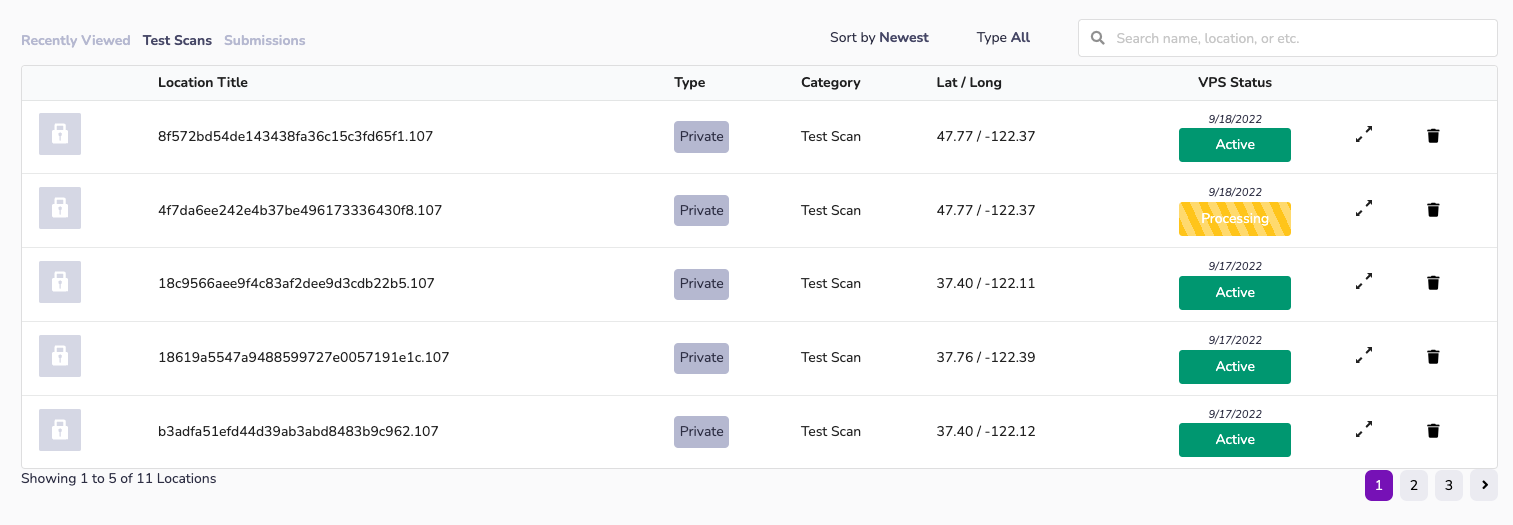
-
テストスキャンの処理に失敗した場合は、再スキャン�が必要になる場合があります。 詳しくは、
support@lightship.devまでお問い合わせください。
メッシュをダウンロードする
プライベートまたはテスト用のVPSロケーションのメッシュをダウンロードして、Unityプロジェクトでの開発に利用できます。
メッシュは、ステータスが Processed になっている正常なプライベートVPSロケーションでのみ利用できます。 メッシュをダウンロードするには、ロケーションを選択し、 Download Mesh ボタンをクリックしてください。

メッシュをダウンロードすると、FBX形式のメッシュデータを含むzipファイルと、メッシュの原点アンカーを含む .json ファイルを取得できます。 このファイルは、Unity内でアンカーコンテンツをプレビューしたり、VPS Authoring Assistantと併用することができます。 詳細については、現実世界のロケーションをUnityに追加するを参照してください。
ファイルを解凍するのではなく、UnityのVPS Authoring Assistantを使用して、ファイルを直接Unityプロジェクトにドラッグしてください。
原点アンカーは、プライベートメッシュのzipファイルをダウンロードするたびに生成されますが、以前にダウンロードした同じメッシュのアンカーも、テストスキャンが有効である限り、引き続き使用することができます。
Unityで仮想コンテンツを配置する際、zipファイルをインポートして、メッシュに対して位置を決定するのに役立てることができます。 デバイス上で実行する場合は、プライベートVPSロケーションにローカライズし、原点アンカーを復元してから、仮想コンテンツを原点アンカーに対して配置します。